راه حل رفع خطاهای مرتبط با BOOTMGR ویندوز
راه حل رفع خطاهای مرتبط با BOOTMGR ویندوز
BOOTMGR چیست؟
در ابتدا بهتر است معنای BOOTMGR را بدانیم. BOOTMGR مخفف boot manager بوده و معرف برنامه Windows Boot Manager می باشد. این برنامه یک نرم افزار کوچک است که در اولین سکتور پارتیشنی که ویندوز در آن نصب شده است با نام volume boot code ذخیره شده و هنگام راه اندازی سیستم عملیات بارگذاری ویندوز (سیستم عامل) را مدیریت می کند.
BOOTMGR به ویندوز 10، 8، 7 یا ویستا شما کمک می کند تا راه اندازی شود و در واقع فایل winload.exe که راه انداز ویندوز می باشد را اجرا می کند.
برنامه Windows Boot Manager یا BOOTMGR در کجا ذخیره شده است؟
داده های پیکربندی موردنیاز BOOTMGR را می توان در یک پایگاه داده با ساختاری مشابه رجیستری ویندوز به نام BCD مخفف Boot Configuration Data که جایگزین فایل boot.ini در نسخه های قدیمی تر از ویندوز ویستا مثل XP شده است پیدا کرد.
خود فایل BOOTMGR دارای صفات فقط خواندنی (read-only) و مخفی (hidden) است. و در مسیر ریشه (root directory) پارتیشنی که توسط برنامه نصب ویندوز بصورت فعال (پارتیشنی که در Disk Management با نوع Active مشخص می شود) و با حجم 100 مگابایت ایجاد می شود ذخیره شده است. این پارتیشن در اکثر ویندوزها دارای برچسب «System Reserved» بوده و هیچ حرفی (مثلاً درایو C یا D) به آن تخصیص داده نشده است.
اگر پارتیشن System Reserved در سیستم شما وجود ندارد. BOOTMGR باید در درایو اصلی شما که عموماً همان درایو C است ذخیره شده باشد.
دو برنامه BOOTMGR و winload.exe هردو باهم جایگزین برنامه NTLDR مخفف (NT Loader) در نسخه های قدیمی ویندوز مثل ویندوز XP شده اند.
خطاهای مرتبط با BOOTMGR
اگر کامپیوتر خود را روشن کردید. و هنگام راه اندازی ویندوز (لود یا بوت شدن ویندوز) با یکی از پیام های خطای زیر روبرو شدید این مطلب را از دست ندهید:
BOOTMGR is missing Press Ctrl + Alt + Del to restart BOOTMGR is missing Press any key to restart Couldn't find BOOTMGR BOOTMGR is Compressed Press Ctrl + alt + Del to restart
این پیغام خطا معمولا مدت کوتاهی پس از روشن شدن کامپیوتر و بلافاصله بعد از کامل شدن فرآیند POST یا (Power On Self Test) که صحت عملکرد سخت افزار سیستم را بررسی وتایید می کند نمایش داده می شود.
دلایل بروز خطای BOOTMGR
دلایل مختلفی برای بروز خطاهای BOOTMGR وجود دارد که میتوان از مهمترین آنها به موارد زیر اشاره کرد:
- وجود نقص و اشکال در فایل های مرتبط با BOOTMGR. بطوری که ساختار و محتوا آنها به هم ریخته و به اصلاح خراب شده (corrupted) باشند.
- مشکلات بوجود آمده در دیسک سخت (Hard Disk)
- مشکل در کابل های اتصال هارد درایو به سیستم بطوری که کابل شل شده باشد یا آسیب دیده باشد.
- وجود سکتورهای خراب (Bad Sector) روی دیسک بطوری که سکتورهای مخصوص فایل های راه انداز را درگیر کرده باشد.
- بروز مشکل در حین عملیات به روزرسانی سیستم عامل. (یعنی نسخه ی جدید سیستم عامل، اطلاعات راه انداز نسخه قبل را پاک کرده و قبل از ایجاد اطلاعات جدید فرآیند بروزرسانی دچار مشکل شود).
- BIOS مادربرد نیاز به بروزرسانی داشه و به روزرسانی نشده باشد.
راه حل های رفع خطاهای مرتبط با BOOTMGR
1- راه اندازی مجدد سیستم
ابتدا یک بار سیستم را راه اندازی مجدد کنید. شاید پیغام خطای BOOTMGR کلاً به اشتباه یا به دلیل یک مشکل گذرا نمایش داده شده باشد. و دیگر تکرار نشود.
2- بررسی کابل ها
تمام کابل های برق و دیتای درایو های داخلی شامل دیسک سخت و دیسک گردان های نوری را بررسی کرده تا احتمالاً شل نشده و یا آسیب ندیده باشند.
3- تنظیمات Setup و اولویت بوت را بررسی کنید
در بسیاری مواقع که خطای BOOTMGR نمایش داده می شود. ممکن است تنطیمات Setup کامپیوتر بهم ریخته باشد. و اولویت راه اندازی سیستم تغییر کرده باشد. بطوری که کامپیوتر شما سعی کند (طوری تنظیم شده باشد) که از هارد درایو یا فلش درایوی یا هر منبع دیگری بوت شود که برای این کار تنظیم و آماده نیست. به عبارت دیگه، سیستم سعی می کند از منبعی برای بوت شدن استفاده کند که Bootable (قابل بارگزاری) نیست. این مساله در مورد محتوا و دیسک هایی که در درایوهای نوری و در سیستم های قدیمی تر در درایو های floppy قرار گرفته اند هم صدق می کند. یعنی سیستم جوری تنظیم شده است که از روی منبعی بوت شود که محتوا و تنظیمات لازم برای بوت شدن روی آن وجود ندارد.
در نتیجه همواره توصیه می شود بعد از روبرو شدن با خطاهای BOOTMGR، تنظیمات Setup مادربورد را بررسی کنید. و ببینید ترتیب بوت شدن در BIOS به چه صورت تنظیم شده و آیا مشکلی در این قسمت وجود دارد یا خیر. بطور قطع اگر دیسک سختی که ویندوز در آن نصب شده در لیست وجود ندارد. باید این مشکل را برطرف کنید.
برای ورود به Setup مادربورد هنگام روشن شدن سیستم کلید Del (در برخی مادربوردها F2) را بصورت متوالی بفشارید تا زمان نمایش صفحه Setup بفشارید. وقتی Setup مادربورد باز شد به دنبال گزینه Boot Periority بگردید. در این قسمت می توانید اولویت حافظه ها برای بوت شدن سیستم از روی آنها را مشخص کنید.
3- استفاده از دیسک نصب ویندوز
راه حل های رفع خطاهای مرتبط با BOOTMGR همه از طریق برنامه نصب ویندوز مورد استفاده یا برنامه هایی که عملکرد مشابه آن داشته باشند قابل انجام هستند. برای همین مثلاً اگر از ویندوز 7 استفاده می کنید و به یکی از خطاهای بالا برخورد کرده اید باید حتماً DVD نصب ویندوز 7 را داشته باشید تا بتوانید این مشکل را برطرف کنید.
برای همین باید سیستم را از روی دیسک نصب ویندوز راه اندازی کنید، اگر اولویت درایو دیسک گردان برای بوت شدن از دیسک سخت بالاتر است مشکلی ندارید اما اگر پس از راه اندازی مجدد، سیستم از روی دیسک بوت نشد باید یا با استفاده از بوت منو (Boot Menu) که با فشردن یکی از کلید های F11 یا F12 بنا به مادربوردهای مختلف نمایش داده می شود و یا از طریق تنظیمات Setup سیستم که با فشردن کلید F2 یا Del در هنگام روشن شدن سیستم قابل دسترسی است کاری کنید که سیستم ابتدا دیسک گردان را برای بارگزاری منابع جستجو کند. پس از اینکه مطمئن شدید که می توانید سیستم را از روی دیسک نصب ویندوز راه اندازی کنید مراحل زیر را انجام دهید:
- دیسک نصب ویندوز را در دستگاه قرار داده و و کامپیوتر را راه اندازی مجدد (Reset) کنید.
- در ادامه اگر با پیغام Press any key to boot from CD or DVD مواجه شدید، یکی از کلیدهای صفحه کلید را بفشارید.


بعد از موارد بالا در ادامه باید یکی از روش های زیر را در پنجره System Recovery option انتخاب کنید.
الف) استفاده از Startup Repair
- گزینه Startup Repair را کلیک کنید تا بقیه کارها انجام شده و مشکل رفع شود. قاعدتا با اجرای این مرحله فایل های راه اندازی که پاک یا خراب شده اند جایگزین شدهو مشکل حل خواهد شد. با اینکه انجام Startup Repair معمولا مشکل BOOTMGR رو حل می کند، اگر مشکل با اجرای این مرحله هم حل نشد، اصلاً نگران نشوید و سراغ مراحل بعدی بروید.
ب) ساختن مجدد BCD
ممکن است اشکال از داده های پیکربندی راه اندازی سیستم یا Boot Configuration Data (به اختصار BCD) باشد که باید مجددا ساخته شوند. برای اینکار در پنجره System Recovery Options باید خط فرمان یا همان Command prompt را انتخاب کنید و یا از ترکیب کلیدهای SHIFT + F10 استفاده کنید تا محیط CMD باز شود. در پنجره Command prompt از دستور Bootrec برای تعمیر و حل مشکل استفاده می کنیم. این دستور دارای سوئیچ های مختلفی است که عبارتند از:
/FixMbr
bootrec /fixmbr
دستور Bootrec با سوئیچ FixMbr اطلاعات MBR (مخفف master boot record) ویندوز را مجدداً در پارتیشن رزرو شده System Reserved می نویسد.
/FixBoot
bootrec /fixboot
دستور Bootrec با سوئیچ FixBoot یک سکتور راه انداز (boot sector) جدید سازگار با ویندوز نصب شده را در پارتیشن رزرو شده System Reserved می نویسد. از این سوئیچ در موارد زیر استفاده کنید:
- زمانی که بوت سکتور خراب یا پاک شده است.
- زمانی که بوت سکتور با یک نمونه غیر استاندارد جایگزین شده است.
- زمانی که در کنار یکی از ویندوز های ویستا، 7، 8 یا 10 یک ویندوز قدیمی مثلاً XP را نصب کرده اید. و با این کار دیگر به ویندوز جدیدتر از XP دسترسی ندارید. در این حالت برنامه نصب ویندوز XP برنامه راه انداز Windows NT Loader یا همان (NTLDR) را جایگزین Windows Boot Manager یعنی Bootmgr.exe کرده است.
/ScanOs
bootrec /ScanOs
این سوئیچ تمام دیسک های متصل به کامپیوتر (همه Hard Disk Driveها) را پویش (Scan) کرده و تمام ویندوزهای سازگار با bootmgr را پیدا میکند. این سوئیچ همچنین تمام ورودی های که همکنون در مخزن BCD وجود ندارند را نمایش می دهد. زمانی از این سوئیچ استفاده می شود که ویندوزی نصب شده ولی نام آن در لیست bootmgr نمایش داده نمی شود.
/RebuildBcd
دستور Bootrec با سوئیچ RebuildBcd مثل سوئیچ قبلی تمام دیسک های متصل به کامپیوتر (همه Hard Disk Driveها) را پویش (Scan) کرده و تمام ویندوزهای سازگار با bootmgr را پیدا میکند و به شما این امکان را می دهد که خود انتخاب کنید که کدام ویندوز به BCD اضافه شود. در حالت کلی هم این سوئیچ کل BCD را مجدداً می سازد.
در مشکل “Bootmgr Is Missing” اگر با یک بار اجرای دستور Bootrec با سوئیچ RebuildBcd مشکل حل نشد. طبق کد زیر ابتدا از BCD فعلی سیستم یک پشتیبان تهیه کنید. و BCD فعلی را حذف کرده و مجدداً آن را بسازید.
bcdedit /export C:\BCD_Backup c: cd boot attrib bcd -s -h -r ren c:\boot\bcd bcd.old bootrec /RebuildBcd
ج) استفاده از System Restore
نکته : برای استفاده از این روش نیاز است که System Restore در کامپیوتر شما فعال باشد.
در پنجره System Recovery option گزینه System Restore را انتخاب کنید. مراحلی که برای تان نمایش داده می شود را ادامه دهید تا به مرحله انتخاب یکی از نقاط بازگردانی برسید. اکنون باید یکی از تاریخ هایی که قبل از بروز مشکل فعال هستند را انتخاب کنید. پس از انتخاب یک نقطه بازگردانی ، روی دکمه Finish کلیک کنید تا بازگردانی ویندوز شروع شود.
4) استفاده از ابزارهایی مثل Hiren’s BootCD
راه دیگری که در 99% موارد مشکل را حل می کند. استفاده از ابزارهای کمکی نظیر مجموعه نرم افزار Hiren’s BootCD می باشد. در این مجموعه نرم افزاری که بصورت دیسک زنده (Live Disk) یعنی دیسکی قابل بوت (Bootable) که می توان با آن کامپیوتر را راه اندازی کرد ارائه می شود. امکانات متعددی برای اعمالی نظیر پارتیشن بندی هارد دیسک، ریست رمز عبور حساب های کاربری ویندوز، عیب یابی و تعمیر عیوب سیستم منجمله خطای BOOTMGR و … وجود دارد. کافی است دیسک این مجموعه کاربردی را از بازار خریداری کرده و یا از اینجا یا اینجا دانلود کنید. و ایمیج دانلود شده را بر روی یک دیسک رایت کرده و یا آن را بر روی یک فلش با برنامه های مخصوص این کار مثل Rufos کپی کنید. حال سیستم را با دیسک یا فلش Hiren’s BootCD بوت کرده و طبق منوها ابزار رفع خطای BOOTMGR را اجرا کرده و طبق راهنما عملیات رفع عیب را انجام دهید.
برخی از مهمترین امکانات Hiren’s BootCD
- پارتیشنبندی و تغییر حجم Partition ها
- بازیابی Partition های حذف شده
- تهیه و بازیابی نسخه پشتیبان از اطلاعات
- Virus یابی
- مینی ویندوز 7 و XP
- به دست آوردن یا عوض کردن PassWord در Windows و Bios
- مدیریت فایل
- ابزار های مرتبط با Bios و CMOS
- رفع ایرادات بوت نظیر خطای BOOTMGR
اگر موارد فوق مشکل رو حل نکرد چه کنیم؟
اگر موارد فوق مشکل رو حل نکرد. حتی نصب کامل ویندوز. احتمال اینکه هارد درایو مشکل سخت افزاری داشته باشه خیلی زیاد هست. و باید از لحاظ مشکلات و معایب سخت افزاری بررسی شود. اگر وجود مشکل و عیب سخت افزاری برای کاربر مسجل شد. تنها راه، تهیه پشتیبان از اطلاعات موجود توسط افراد متخصص (در صورت امکان) و جایگزین کردن هارد درایو و نصب مجدد ویندوز روی هارد جدید است. امیدوارم این آموزش برای شما مفید واقع شده باشد. منبع:


















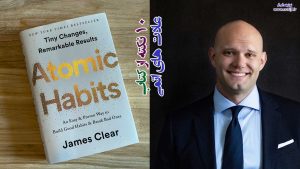

28 comments